Bir metin kutusunda metin girişi için büyük harf kullanımını nasıl zorunlu kılabilirsiniz?
Excel'de, hücre metnindeki küçük harfleri büyük harflere çevirmek için ÜST fonksiyonunu hızlıca kullanabiliriz. Ancak, bir metin kutusuna girilen metni büyük harfle yazmaya zorlamayı denediniz mi? Bu makalede, bu işi tamamlamak için basit bir kod tanıtacağım.
VBA kodu ile bir metin kutusunda büyük harf kullanımı zorunlu kılma
 VBA kodu ile bir metin kutusunda büyük harf kullanımı zorunlu kılma
VBA kodu ile bir metin kutusunda büyük harf kullanımı zorunlu kılma
Bir metin kutusunda girilen metni büyük harfe zorlamak için aşağıdaki VBA kodu size yardımcı olabilir:
1. İlk olarak, Geliştirici > Ekle > Metin Kutusu (ActiveX Kontrolü) seçerek metin kutusunu ekleyin ve ardından ihtiyacınız olan bir metin kutusu çizin, aşağıdaki ekran görüntüsüne bakın:

2. Metin kutusunu ekledikten sonra, üzerine sağ tıklayın ve açılan menüden Kodu Görüntüle'yi seçerek Microsoft Visual Basic for Applications penceresini açın ve ardından orijinal kodu aşağıdaki VBA koduyla değiştirin:
VBA kodu: Metin kutusundaki metni büyük harfe zorla:
Private Sub TextBox1_Change()
TextBox1.Text = UCase(TextBox1.Text)
End Sub

3. Ardından kod penceresini kaydedip kapatın ve Tasarım modundan çıkın. Şimdi, metin kutusuna metin yazdığınızda, bunun büyük harfle yazılmasını zorlayacaktır, aşağıdaki ekran görüntüsüne bakın:
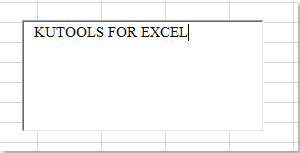
En İyi Ofis Verimlilik Araçları
Kutools for Excel ile Excel becerilerinizi güçlendirin ve benzersiz bir verimlilik deneyimi yaşayın. Kutools for Excel, üretkenliği artırmak ve zamandan tasarruf etmek için300'den fazla Gelişmiş Özellik sunuyor. İhtiyacınız olan özelliği almak için buraya tıklayın...
Office Tab, Ofis uygulamalarına sekmeli arayüz kazandırır ve işinizi çok daha kolaylaştırır.
- Word, Excel, PowerPoint'te sekmeli düzenleme ve okuma işlevini etkinleştirin.
- Yeni pencereler yerine aynı pencerede yeni sekmelerde birden fazla belge açıp oluşturun.
- Verimliliğinizi %50 artırır ve her gün yüzlerce mouse tıklaması azaltır!
Tüm Kutools eklentileri. Tek kurulum
Kutools for Office paketi, Excel, Word, Outlook & PowerPoint için eklentileri ve Office Tab Pro'yu bir araya getirir; Office uygulamalarında çalışan ekipler için ideal bir çözümdür.
- Hepsi bir arada paket — Excel, Word, Outlook & PowerPoint eklentileri + Office Tab Pro
- Tek kurulum, tek lisans — dakikalar içinde kurulun (MSI hazır)
- Birlikte daha verimli — Ofis uygulamalarında hızlı üretkenlik
- 30 günlük tam özellikli deneme — kayıt yok, kredi kartı yok
- En iyi değer — tek tek eklenti almak yerine tasarruf edin